L'esecuzione di una scansione antivirus è efficiente nella rimozione dell'eseguibile
- Lo scopo esatto di un.exe non è noto, ma si ritiene che venga utilizzato per scaricare e installare malware sul tuo computer.
- È importante eseguire una scansione malware se incontri questo file sul tuo computer.
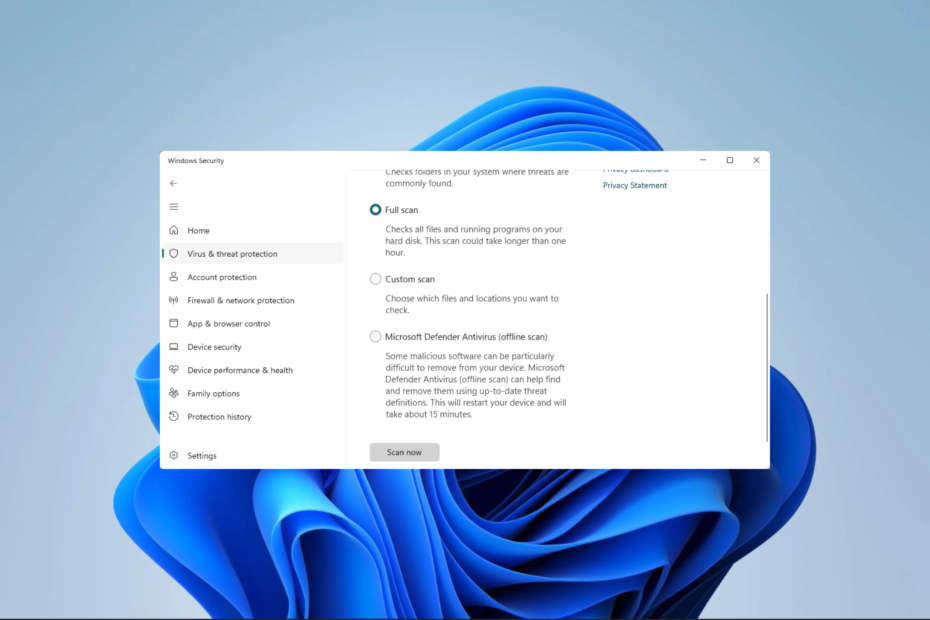
XINSTALLARE CLICCANDO SUL FILE DI DOWNLOAD
- Scarica Fortect e installalo sul tuo computer.
- Avvia il processo di scansione dello strumento per cercare i file corrotti che sono la fonte del tuo problema.
- Fare clic con il tasto destro su Avvia riparazione quindi lo strumento potrebbe avviare l'algoritmo di fissaggio.
- Fortect è stato scaricato da 0 lettori questo mese.
In questo articolo, esploriamo un.exe; è uno dei tanti programmi che potresti aver incontrato sui tuoi dispositivi Windows. È malware e dovresti disinstallarlo? Riusciamo a rispondere a tutte queste domande.
Inoltre, potresti voler leggere alcuni altri file exe che si trovano spesso su Windows, quindi dai un'occhiata al nostro Spiegazione di mpcmdrun.exe.
Cos'è un.exe?
Non sappiamo molto di questo file, ma non è un componente fondamentale di Windows e non è necessario per il funzionamento del tuo computer. Si identifica nei pochi casi riscontrati come segue:
- Su Microsoft Defender, è conosciuto come Trojan: Win32/Dynamer!ac.
- Su TrendMicro Antivirus, è ADW_AppHelper.
Puoi consultare la nostra altra guida se il tuo L'applicazione Windows Defender non funziona.
Devo rimuovere o disinstallare un.exe?
La semplice risposta è sì. Puoi rimuoverlo per uno dei seguenti motivi:
- È associato a malware e può scaricare e installare altri malware sul tuo computer.
- Il programma può rubare informazioni personali come password e numeri di carte di credito.
- Non è un file di base di Windows; la sua rimozione non ostacolerà alcun processo.
Come rimuovo un.exe?
1. Eseguire una scansione antivirus
- Clicca il Inizio menù, tipo sicurezza, e selezionare il Sicurezza di Windows app.
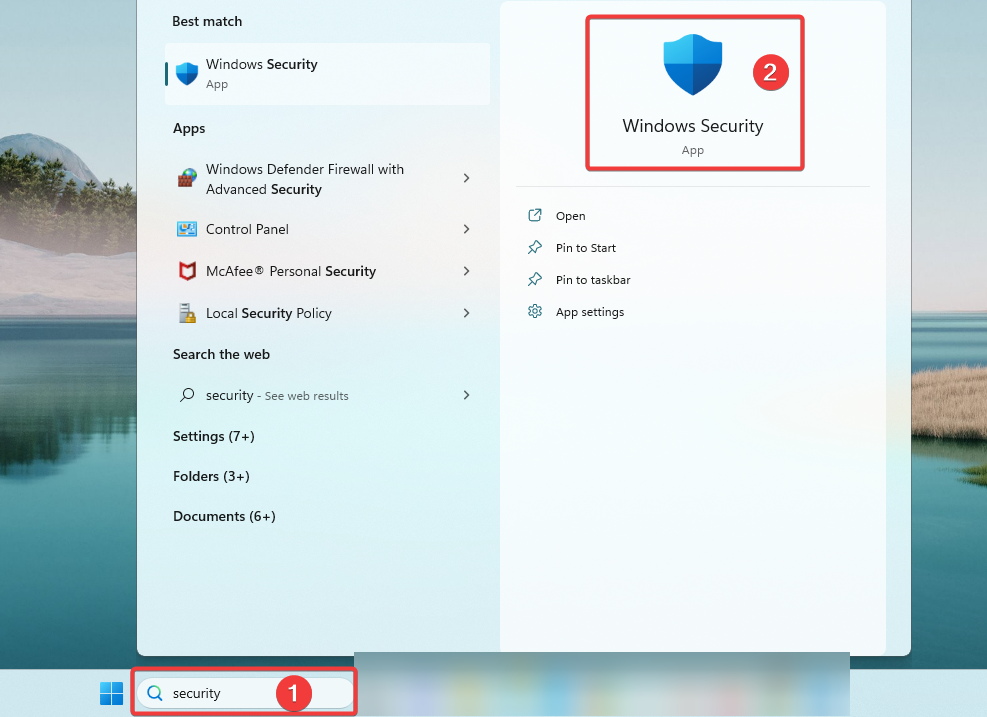
- Clicca su Protezione da virus e minacce.
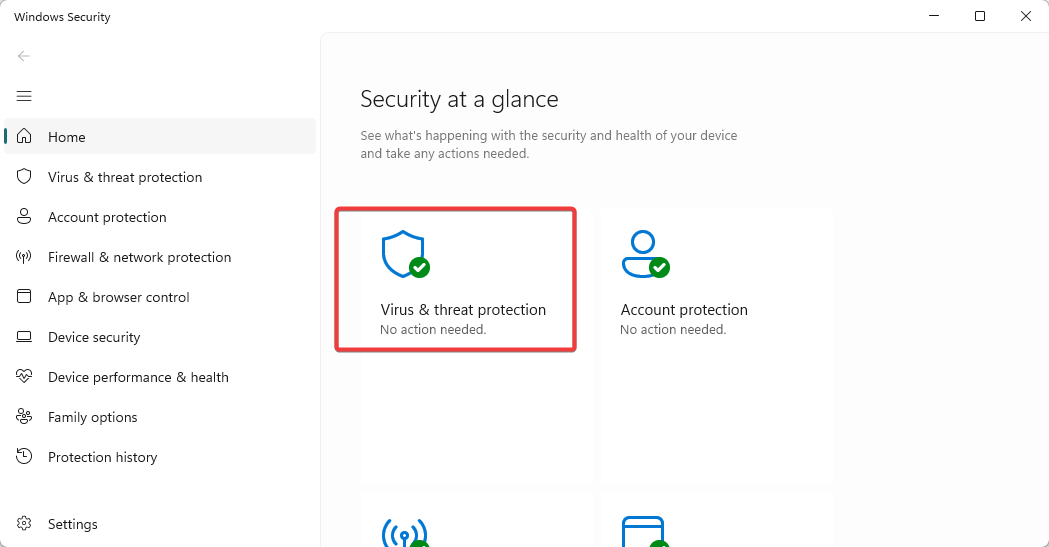
- Selezionare Opzioni di scansione.
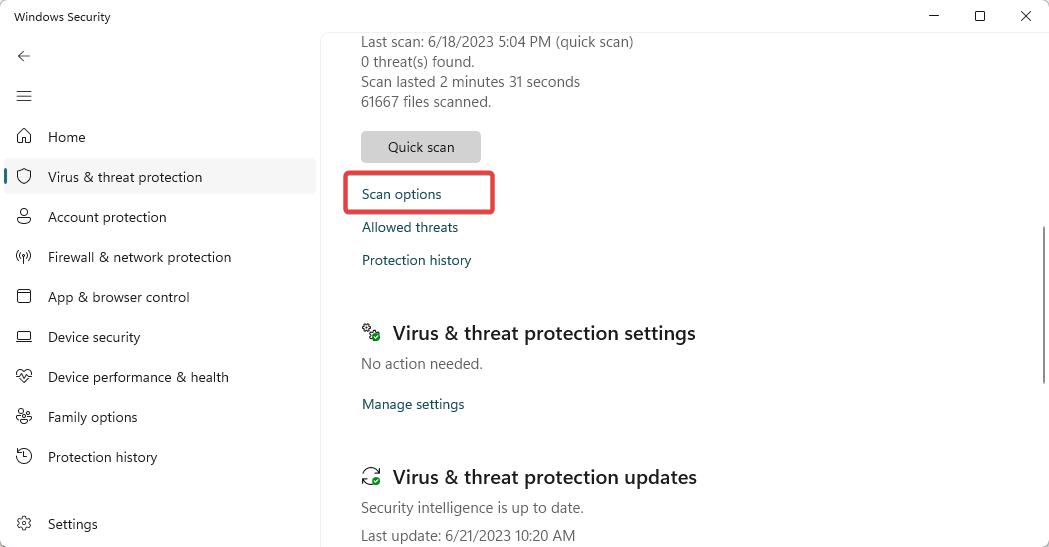
- Infine, seleziona Scansione completa e fare clic su Scannerizza adesso pulsante.
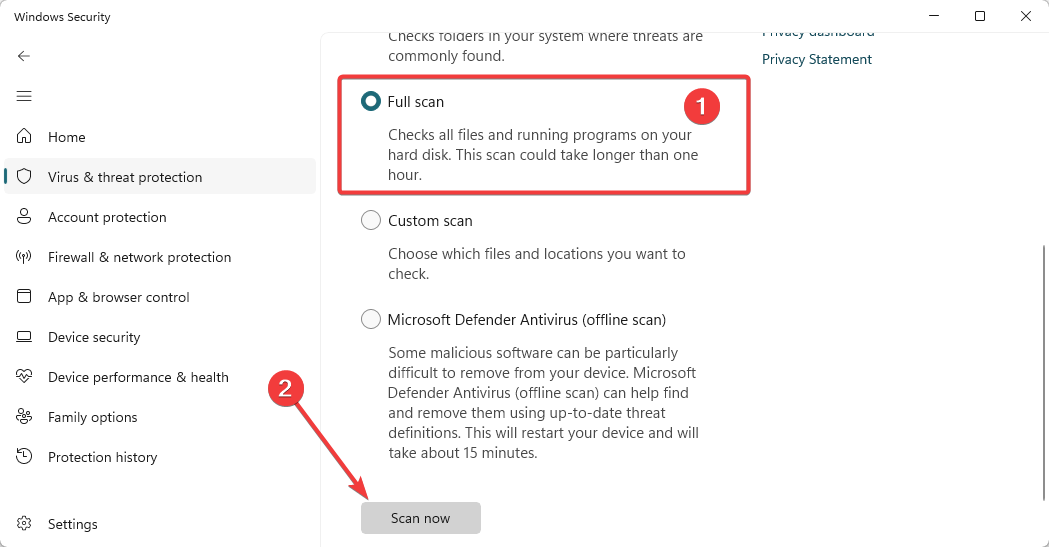
- Quando la scansione è completa, dovrebbe rimuovere un.exe.
Per quanto Windows Defender possa essere efficace, a volte è necessario un antivirus specializzato per rilevare le minacce informatiche nascoste, eliminarle definitivamente e impedire loro di colpire nuovamente il dispositivo.
⇒Ottieni ESET Internet Security
2. Rimuovi i programmi associati
- Premere finestre + R per aprire il Correre dialogo.
- Tipo appwiz.cpl e colpito accedere.

- Fai clic su qualsiasi programma con cui è incluso un.exe dall'elenco delle app e seleziona Disinstalla.
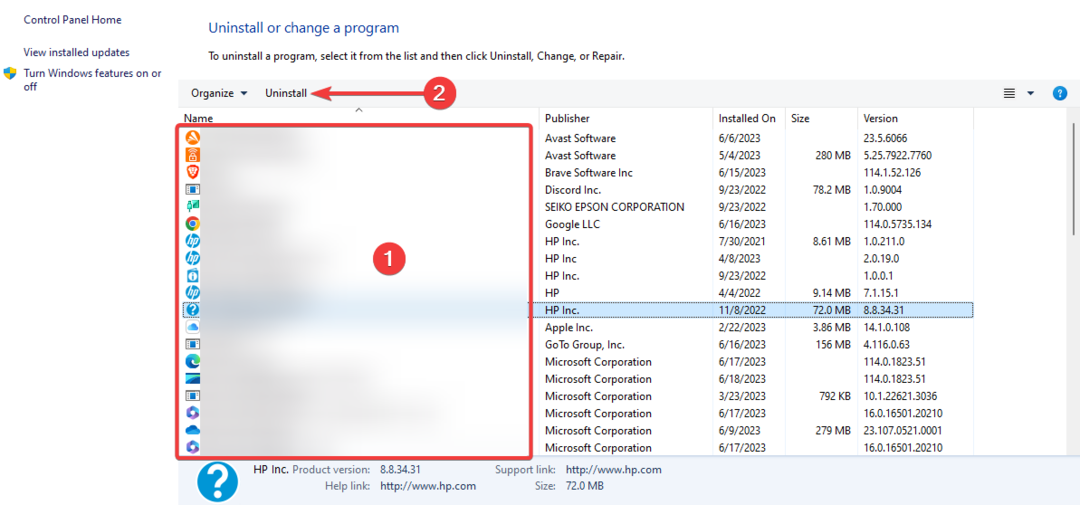
- Infine, potresti prendere in considerazione l'esecuzione di una scansione antivirus dopo la disinstallazione.
- Che cos'è Mediaget.exe e a cosa serve?
- Che cos'è Mictray64.exe e dovresti rimuoverlo?
- Che cos'è Rpcnetp.exe e dovresti eliminarlo?
3. Elimina manualmente il file
In alcuni casi può bastare una semplice cancellazione. Ma ti consigliamo anche di eliminarlo dal cestino o di eliminarlo definitivamente utilizzando Spostare + Del.
Tuttavia, consigliamo comunque una scansione antivirus dopo aver eliminato il file.
Dove si trova il file un.exe?
Di solito, il file può essere trovato nella cartella dei file temporanei di Windows mostrata di seguito, e questa potrebbe essere la tua prima posizione di scansione se stai cercando di sbarazzartene.
C:\Utenti\nome utente\AppData\Local\Temp

Non ha una descrizione del file e una dimensione del file di circa 3.714.048 byte. L'applicazione è invisibile, quindi potrebbe essere necessario abilitare i file nascosti per vederla.
Sbarazzandoti di un.exe proteggerai il tuo computer e le tue informazioni personali. Mentre abbiamo discusso dell'utilizzo dello strumento di sicurezza di Windows integrato, puoi anche provarne un altro robusto software antivirus per Windows 11.
Infine, contattaci se hai riscontrato questo file e facci sapere cosa hai fatto per sbarazzartene.
Hai ancora problemi?
SPONSORIZZATO
Se i suggerimenti di cui sopra non hanno risolto il tuo problema, il tuo computer potrebbe riscontrare problemi di Windows più gravi. Ti suggeriamo di scegliere una soluzione all-in-one come Fortit per risolvere i problemi in modo efficiente. Dopo l'installazione, basta fare clic su Visualizza e correggi pulsante e quindi premere Avvia riparazione.
![Che cos'è Premier Opinion Adware e come rimuoverlo [Mac] • MacTips](/f/2ccb395ce62e8729f7f3595cd42c1741.jpg?width=300&height=460)
![Come rimuovere il virus MoneyPak su Windows 10? [Guida completa]](/f/cd527c1d2b71d2b88da028f85e6aa1d2.jpg?width=300&height=460)
